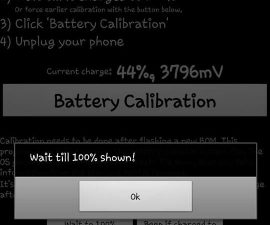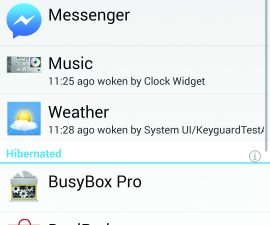Das Samsung Galaxy Note 4
Die Samsung Galaxy Note 4 ist die beste in der Linie so weit - es bietet eine Handvoll Features, die zu einer beispielhaften Benutzererfahrung beiträgt. Diese Erkundung der erstaunlichen Eigenschaften kann zum Entleeren der Batterie führen, und du musst gezwungen sein, das Gerät in das Ladegerät zu stecken und die Batterie für ein paar Stunden wieder zu füllen. Dies ist vielleicht keine ideale Situation für einige Leute, und so stellte Samsung die Galaxy Note 4 mit einem Fast Charging Mode Feature zur Verfügung. Das Gerät kommt auch mit einem Adaptive Fast Charger, wenn Sie es kaufen. Erstaunlich, richtig?
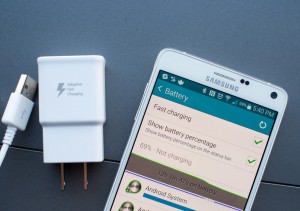
Der Fast-Charging-Modus der Galaxy Note 4 ermöglicht es dem Gerät, von 0 zu 50 Prozent innerhalb von 30 Minuten zu laden, und es füllt 100 Prozent in nur einer Stunde. Diese schnelle Nachfüllung der Batterie ist eine sehr praktische Funktion vor allem für diejenigen, die fast immer unterwegs sind und hat keine Zeit zu warten, für vier Stunden oder mehr nur um die Batterie vollständig aufzuladen. Der Schnelllademodus wird standardmäßig automatisch auf der Galaxy Note 4 aktiviert. Allerdings ist es nicht unmöglich für Sie, versehentlich deaktivieren Sie die Funktion, so dass im Falle dieses geschieht, wird dieser Artikel Ihnen eine Schritt für Schritt Anleitung, um die Funktion wieder zu aktivieren.
Die Prozedur, um die Samsung Galaxy Note 4 Fast Charging Mode zu ermöglichen:
- Gehen Sie zum Einstellungsmenü Ihres Geräts
- Klicken Sie auf 'System'
- Wähle 'Power Saving'
- Blättern Sie zu der dritten Option mit dem Namen 'Fast Charging'. Markiere den Kasten vor dem Feature. An diesem Punkt haben Sie nun den Schnelllademodus Ihres Samsung Galaxy Note 4 aktiviert.
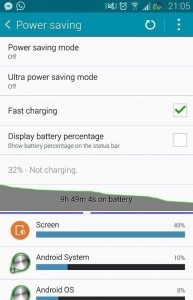
- Verbinden Sie das Original-Datenkabel im Original-Ladegerät. Es ist notwendig, die Original-Datenkabel Denn das Feature funktioniert nicht anders.
- Stecken Sie das Kabel ein. Sie sollten "Fast Charger connected" auf der Statusleiste Ihres Gerätes sehen.
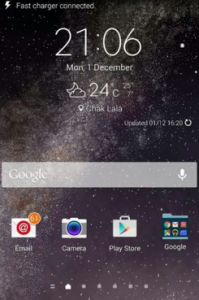
Einfach, richtig? Jetzt können Sie Ihre Samsung Galaxy Note 4 genießen, ohne sich Gedanken über Ihren Batterieverbrauch zu machen. Wenn Sie Probleme in der Prozedur haben, geben Sie einfach Ihre Fragen in den Kommentaren Abschnitt unten.
SC
[einbetten] https://www.youtube.com/watch?v=DOlbxNzAi0g[/einbetten]